
Er is geen enkele Android-look. Natuurlijk hebben we Material Design, en het is geweldig. Maar Android kan en ziet er vaak uit als alles onder de zon: mooi, lelijk, schoon, druk, materieel, holo, retro, futuristisch en soms zelfs Apple-y. Als je je telefoon op iets anders kunt laten lijken, is het logisch dat sommigen willen dat hun telefoon eruitziet als een van de apparaten van Cupertino.
Je telefoon er nu precies zo uit laten zien en gedragen als een iPhone is onmogelijk zonder een gespecialiseerd ROM of een telefoon die is ontworpen om eruit te zien en aan te voelen als een iPhone - denk aan Xiaomi, Huawei of een paar andere Chinezen fabrikanten. Maar tussen deze apps en een beetje geduld in, kunnen we ervoor zorgen dat uw nieuwe telefoon zich veel meer gedraagt als uw oude... op een goede manier.
Thuis scherm
Dit is een gebied dat veel voormalige iPhone-gebruikers voor een lus gooit, omdat de ervaring op het startscherm behoorlijk kan verschillen van het eenvoudige app- en mappenraster van Apple. Terwijl Apple-gebruikers de neiging hebben om te leven in wat we de app-lade noemen, hebben Android-gebruikers bovenaan de startschermen van de app-lade, zodat de meeste apps niet in de weg zitten en alleen wat u wilt zien, is in huis scherm.

Veel draagraketten proberen de iPhone te emuleren of te kopiëren, en om eerlijk te zijn, is dat een optie. Als je gewoon al je apps op het startscherm wilt in plaats van een app-lade en een 5x4-raster met een dock, download dan een launcher zoals Hallo of iLauncher. De pictogrammen zijn niet hetzelfde en de snelle instellingen zijn er niet, maar je krijgt 93 procent van de weg terug naar wat je had. Genieten.
Wil je proberen om dichterbij te komen? Wilt u het gebaar Snelle instellingen op uw startscherm of consistente pictogrammen - of zelfs exacte pictogrammen die overeenkomen met uw oude telefoon? Nou, dit wordt geen simpele installatie en klaar, maar met Nova Launcher en een beetje tijd gaan we magie maken. 
Nu, voor degenen die nieuw zijn in onze kleine Android-club, Nova Launcher is een zeer populaire en aanpasbare startschermstarter van derden. Het kan het opstartprogramma vervangen dat op uw telefoon is geleverd als het standaard startscherm, zodat Android-gebruikers hun volledige startschermervaring kunnen wijzigen door een nieuw opstartprogramma te downloaden. Ze zijn geweldig, en er zijn genoeg goede draagraketten die er zijn, maar vandaag blijven we bij Nova zodat we naar binnen kunnen en vuil kunnen worden Nova-instellingen om ons zo dicht mogelijk te helpen.
Een iHome-schermindeling maken in Nova Launcher:
- InstallerenNova Launcher uit de Google Play Store. Het is gratis, maar ik raad ten zeerste aan om te kopen Nova Launcher Prime ($ 4,99) zodat u alle functies krijgt, inclusief de gebarensnelkoppelingen waarvan we later zullen profiteren voor Snelle instellingen.
- Open Nova Launcher.
- Druk op thuis knop.
- Als daarom gevraagd wordt, selecteer Nova Launcher als standaard startscherm.
-
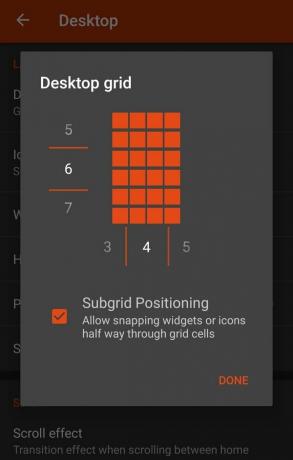 Open de app drawer (de zes stippen in een cirkel in het midden van het dok).
Open de app drawer (de zes stippen in een cirkel in het midden van het dok). - Open Nova-instellingen, dan Bureaublad.
- Open Desktop raster en breid het raster uit van 5 rijen naar 6 door het huidige rijnummer (5) naar boven te slepen totdat de 6 zijn plaats inneemt en het voorbeeldraster zes rijen toont.
- Bevestig de wijziging door op te tikken Gedaan.
- (Optioneel) Scroll naar beneden in Desktop-instellingen en schakel in Pictogram toevoegen aan startscherm. Notitie: De meeste gebruikers haten deze instelling, omdat alles wat u installeert op het startscherm wordt geplaatst in plaats van in de app-lade. Voor gebruikers van een iPhone die gewend zijn om in een app-lade te leven, wilt u misschien dat alle apps op uw startscherm worden gedumpt, zodat u nooit in de app-lade hoeft te kijken.
-
 Druk op terug knop om terug te keren naar het hoofdmenu van Nova-instellingen.
Druk op terug knop om terug te keren naar het hoofdmenu van Nova-instellingen. - Open Dok.
- Open Dock pictogrammen en sleep de 5 naar rechts totdat 4 zijn plaats inneemt en je vier vierkanten in het preview-dock ziet in plaats van 5. Hierdoor kan ons dock worden uitgelijnd met ons desktopraster, maar het betekent ook dat als u van plan bent om de app-lade te gebruiken, uw dock onevenwichtig kan aanvoelen.
- Downloaden de iOS-mapachtergrond en sla het op in een map die u zich gemakkelijk zult herinneren.
-
 Open Nova-instellingen, dan Mappen.
Open Nova-instellingen, dan Mappen. - In Mapvoorbeeld, selecteer Raster.
- In Map achtergrond, selecteer Op maat.
- Navigeer naar de mapachtergrond die u heeft gedownload en selecteer deze.
- Druk op thuis knop om terug te keren naar het startscherm en je nieuwe raster te bekijken.
Nu ziet uw raster eruit zoals op uw iPhone, maar de pictogrammen nog niet.
Apple-achtige (en daadwerkelijke Apple) pictogrammen
De pictogrammen van Android zijn veel diverser dan de afgeronde vierkanten waarvan Apple erop aandringt dat alle pictogrammen in de App Store zijn. Maar gelukkig is er een metrische onzin aan pictogrampakketten in de Google Play Store die u pictogrammen geven die op die manier zijn gevormd. Geen van hen lijkt veel op Apple (vanwege copyright), maar je hebt voldoende opties. Hier zijn er maar een paar:

- Adrasta (gratis) is een afgerond vierkant pictogrampakket dat er behoorlijk goed uitziet met een helder palet en strakke lijnen. Het heeft ook een maskeringstool zodat pictogrammen zonder thema nog steeds op een afgeronde rechthoek staan. Het heeft ook een mooie verscheidenheid aan alternatieve pictogrammen om mee te spelen.
- Beluk ($ 0,99) is een superrond vierkant pictogrampakket dat precies past in belachelijk pop-off-the-screen kleurrijke thema's of met meer verfijnde, gedempte achtergronden. Speel een keer met je vierkanten!
- Alos ($ 0,99) krijgt een vlakkere, eenvoudigere uitstraling voor zijn vierkanten, met een palet en ontwerp dat goed past bij de materiaallay-outs en tegen een overvloed aan achtergronden opvalt.
Een Apple-achtig pictogrampakket toepassen:
-
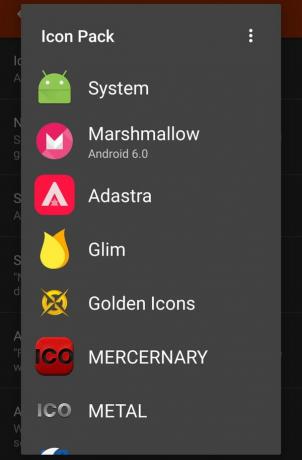 Installeren het pakket van Google Play.
Installeren het pakket van Google Play. - Open Nova-instellingen, dan Kijk & voel.
- Open Pictogram thema en selecteer uw icon pack in de lijst met icon packs.
- Druk op de thuis knop en zie je glorieuze nieuwe iconen.
- (Optioneel) Als de pictogrammen in het opstartprogramma te klein lijken, kunt u dit uitschakelen Normaliseer de pictogramgrootte in Kijk & voel om te proberen de grootte van de pictogrammen te vergroten. Als u een Nova Launcher Prime-gebruiker bent, kunt u uw pictogrammen vergroten op het Bureaublad, Dok, en App- en widgetlade de... gebruiken Pictogram lay-out optie in elk van die menu's.
Lees onze handige gids {.cta .large} voor meer informatie over de lay-out van pictogrammen en Nova-instellingen
Als je absoluut positief bent moet de pictogrammen van uw iPhone hebben, kunt u ze hebben. U moet ECHTER elk pictogram dat u gebruikt, instellen als een aangepast pictogram. En als dat vervelend klinkt, is dat omdat het zo is, maar dat is de prijs van specifiek zijn. Ik weet; Ik heb het al vele malen eerder betaald.

IOS-pictogrammen op een Android-telefoon plaatsen
- Downloaden de voorraadpictogrammen voor iOS 9 vanaf deviantart-gebruiker LutschGabriel, of de iOS 8-pictogrammen van deviantart-gebruiker dtafalonso.
- Nu moet je pak de pictogrammen uit met behulp van een bestandsbeheer-app zoals Solid Explorer. Bewaar ze in een handige map en onthoud waar je ze hebt opgeslagen, omdat je vaak naar die map terug zult komen.
-
 Lang ingedrukt houden op een van de app-snelkoppelingen op uw startscherm die u wilt vervangen.
Lang ingedrukt houden op een van de app-snelkoppelingen op uw startscherm die u wilt vervangen. - Bewerk de snelkoppeling.
- Tik op het icoon om het pictogram te bewerken.
- Tik op in plaats van een pictogram uit een pakket te selecteren Galerij-apps.
- Selecteer Documenten om een documentbrowser te openen.
-
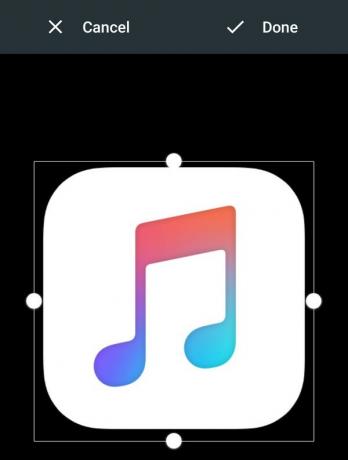 Zoek de map waarin u uw aandelenpictogrammen hebt opgeslagen en selecteer je beoogde iOS-pictogram.
Zoek de map waarin u uw aandelenpictogrammen hebt opgeslagen en selecteer je beoogde iOS-pictogram. - Zorg ervoor dat het voorbeeldvierkant het hele pictogram bevat. Als dit niet het geval is, sleept u de hoeken van het voorbeeldvak om het uit te vouwen.
- Kraan Gedaan om uw aangepaste pictogram te bevestigen.
- (Optioneel) Als je de app opnieuw wilt labelen zodat deze overeenkomt met zijn iOS-tegenhanger, voel je dan vrij. Als je het label wijzigt, verandert niet naar welke app de snelkoppeling gaat, dus je kunt liegen en zeggen dat je naar iMessage gaat als je echt naar Hangouts gaat.
- Kraan Gedaan in het snelkoppelingsvenster om uw bewerkingen te bevestigen.
Pak een drankje en herhaal stap 1-11 voor elk pictogram waarvoor je een iOS-pictogram hebt. Terwijl u toch bezig bent, kunt u uw apps terugzetten in de volgorde waarin u ze op uw startscherm wilt hebben. Dus we hebben ons startscherm ingedeeld als een iPhone, we hebben pictogrammen die eruit zien als een iPhone, wat dacht je van een achtergrond die eruitziet als een iPhone?
Achtergronden

Apple heeft in de loop der jaren veel onderscheidende stockbehang gehad, en hoewel ik dat nooit zou doen, ooit gebruik een standaardbehang, want dat is de meest eenvoudige manier om een telefoon van jezelf te maken en wijaanboduvijf nieuw achtergrondenelkewoensdag... nou, als je een van Apples felbegeerde stockbehang wilt gebruiken, reddit heeft je gedekt.
Er zijn ook verschillende wallpaper-apps die het parallax-effect aan je wallpaper zullen toevoegen om de iPhone verder na te bootsen, maar de meeste zijn simpelweg de tijd of de ruimte op je telefoon niet waard. Als u wilt dat uw achtergrond beweegt, kunt u Inschuiven door achtergrond inschakelen Nova-instellingen> Desktop> Scrollen> Scrollen op achtergrond.
Snelle instellingen

Eerlijk gezegd, de Quick Settings-schaduw op voorraad Android is behoorlijk behoorlijk, op sommige apparaten is het aanpasbaar, en afgezien van het feit dat het van de bovenkant komt in plaats van de onderkant van het scherm, zijn ze niet erg verschillend. Dankzij de gebaren van Nova Launcher Prime kun je zelfs Swipe Up instellen op Vouw Snelle instellingen uit. Maar als u een snel instellingenpaneel wilt dat er vertrouwder uitziet, dan is daar een app voor.
Smart Control voegt een overlay toe aan uw scherm waardoor een snel instellingenpaneel wordt weergegeven dat opmerkelijk Apple-achtig is en behoorlijk responsief. Omdat het echter een overlay over het scherm is, kan het gebaren en bedieningselementen in andere apparaten verstoren apps, dus houd daar rekening mee als u veel games speelt of veel omhoog scrolt vanaf de onderkant van de scherm. Als het crasht terwijl het een overlay van het scherm is, moet u mogelijk een harde reset uitvoeren om de controle over uw apparaat terug te krijgen. Daarom raad ik u ten zeerste aan om het paneel Snelle instellingen te gebruiken dat bij uw telefoon wordt geleverd.
Berichten

Er is geen iMessage voor Android. Apple geeft er niet om zijn geweldige berichtensysteem beschikbaar te stellen voor andere platforms; het wil dat je hun apparaten koopt voor hun geweldige berichtensysteem. #Sorry niet Sorry. Nu zijn er veel verschillende sms-apps met verschillende stijlen, maar ik denk Textra komt redelijk dichtbij terwijl het nog steeds materieel is en past in je nieuwe Android-systeem.
Met Textra kunt u de tekstballonnen dezelfde vorm geven als in iMessage, en u kunt ze datzelfde rustgevende blauw - omdat Apple zijn gebruikers om de een of andere reden heeft geconditioneerd om groen te haten. U kunt zelfs pop-ups voor nieuwe berichten krijgen met snel antwoord zoals u deed op uw iPhone.
Als u problemen ondervindt met uw sms-berichten sinds u naar Android bent overgestapt, hier leest u hoe u uw teksten uit de ijzeren greep van iMessage kunt halen.
Vergrendel scherm

Als u Android Pay wilt gebruiken, kunt u nu stoppen met lezen, omdat u geen vergrendelingsscherm van derden kunt gebruiken met de contactloze betalingsapp van Google. Wil je nog steeds een vergrendelingsscherm dat eruitziet als dat van Apple? Oké, er zijn een adembenemend aantal klonen in de Google Play Store, maar die van HenryOS Toegangscode vergrendelingsscherm heeft meer dan een miljoen installaties en meer dan 35.000 recensies, en combineert maatwerk met een zeer trouw 'eerbetoon' aan de gebruikersinterface van Apple.
Kalender

Hoewel Google Agenda redelijk goed is, kun je met een paar anderen in de buurt komen als je de Apple Agenda mist. Cal door Any.do, de makers van de populaire to-do-app, maken een mooie platformonafhankelijke kalender met een vergelijkbaar gevoel. Als dat niet jouw snelheid is, bekijk onze favoriete agenda-apps voor Android.
Hoe dicht bij een iPhone kun je je Android-telefoon krijgen? Hoe dichtbij wil je? Zijn er apps die je herinneren aan de andere kant van het mobiele ecosysteem? Deel ze in de reacties hieronder, en als je nieuw bent bij Android, kijk dan zeker eens onze forums voor hulp met uw nieuwe telefoons!

Dit zijn de beste draadloze oordopjes die je voor elke prijs kunt kopen!
De beste draadloze oordopjes zijn comfortabel, klinken geweldig, kosten niet te veel en passen gemakkelijk in een zak.

Alles wat je moet weten over de PS5: releasedatum, prijs en meer.
Sony heeft officieel bevestigd dat het werkt aan de PlayStation 5. Hier is alles wat we er tot nu toe over weten.

Nokia lanceert twee nieuwe budget-Android One-telefoons onder de $ 200.
Nokia 2.4 en Nokia 3.4 zijn de nieuwste toevoegingen aan het budget-smartphone-assortiment van HMD Global. Omdat het beide Android One-apparaten zijn, ontvangen ze gegarandeerd twee belangrijke OS-updates en regelmatige beveiligingsupdates gedurende maximaal drie jaar.

Geef uw smartphone of tablet meer pit met de beste pictogrampakketten voor Android.
Het is fantastisch om uw apparaat aan te passen, omdat het helpt om uw apparaat nog meer "van uzelf" te maken. Met de kracht van Android kunt u launchers van derden gebruiken om aangepaste pictogramthema's toe te voegen en dit zijn slechts enkele van onze favorieten.
